2016年职称计算机考试word2007模块考试攻略
「2016年计算机二级word操作」
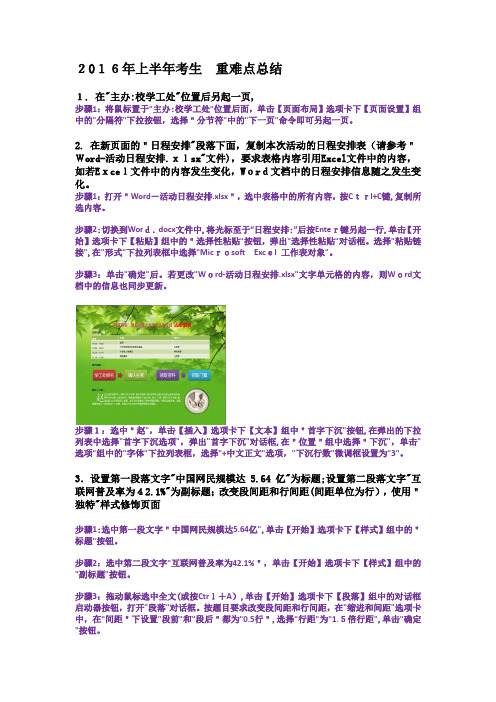
2016年上半年考生重难点总结1. 在"主办:校学工处"位置后另起一页,步骤1:将鼠标置于"主办:校学工处"位置后面,单击【页面布局】选项卡下【页面设置】组中的"分隔符"下拉按钮,选择"分节符"中的"下一页"命令即可另起一页。
2. 在新页面的"日程安排"段落下面,复制本次活动的日程安排表(请参考"Word-活动日程安排.xlsx"文件),要求表格内容引用Excel文件中的内容,如若Excel文件中的内容发生变化,Word文档中的日程安排信息随之发生变化。
步骤1:打开"Word-活动日程安排.xlsx",选中表格中的所有内容,按Ctrl+C键,复制所选内容。
步骤2:切换到Word.docx文件中,将光标至于“日程安排:”后按Enter键另起一行,单击【开始】选项卡下【粘贴】组中的"选择性粘贴"按钮,弹出"选择性粘贴"对话框。
选择"粘贴链接",在"形式"下拉列表框中选择"Microsoft Excel 工作表对象"。
步骤3:单击"确定"后。
若更改"Word-活动日程安排.xlsx"文字单元格的内容,则Word文档中的信息也同步更新。
步骤1:选中"赵",单击【插入】选项卡下【文本】组中"首字下沉"按钮,在弹出的下拉列表中选择"首字下沉选项",弹出"首字下沉"对话框,在"位置"组中选择"下沉",单击"选项"组中的"字体"下拉列表框,选择"+中文正文"选项,"下沉行数"微调框设置为"3"。
3.设置第一段落文字"中国网民规模达5.64亿"为标题;设置第二段落文字"互联网普及率为42.1%"为副标题;改变段间距和行间距(间距单位为行),使用"独特"样式修饰页面步骤1:选中第一段文字"中国网民规模达5.64亿",单击【开始】选项卡下【样式】组中的"标题"按钮。
Office Word 2007 期末考试操作题复习大纲
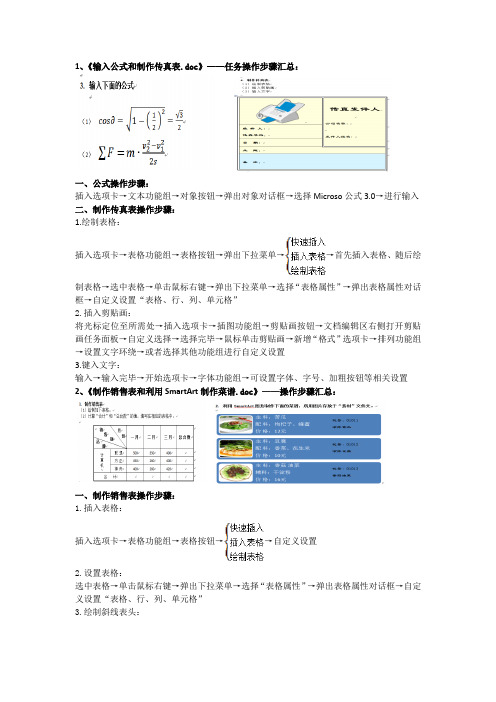
1、《输入公式和制作传真表.doc》——任务操作步骤汇总:一、公式操作步骤:插入选项卡→文本功能组→对象按钮→弹出对象对话框→选择Microso公式3.0→进行输入二、制作传真表操作步骤:1.绘制表格:插入选项卡→表格功能组→表格按钮→弹出下拉菜单→→首先插入表格、随后绘制表格→选中表格→单击鼠标右键→弹出下拉菜单→选择“表格属性”→弹出表格属性对话框→自定义设置“表格、行、列、单元格”2.插入剪贴画:将光标定位至所需处→插入选项卡→插图功能组→剪贴画按钮→文档编辑区右侧打开剪贴画任务面板→自定义选择→选择完毕→鼠标单击剪贴画→新增“格式”选项卡→排列功能组→设置文字环绕→或者选择其他功能组进行自定义设置3.键入文字:输入→输入完毕→开始选项卡→字体功能组→可设置字体、字号、加粗按钮等相关设置2、《制作销售表和利用SmartArt制作菜谱.doc》——操作步骤汇总:一、制作销售表操作步骤:1.插入表格:插入选项卡→表格功能组→表格按钮→→自定义设置2.设置表格:选中表格→单击鼠标右键→弹出下拉菜单→选择“表格属性”→弹出表格属性对话框→自定义设置“表格、行、列、单元格”3.绘制斜线表头:将光标定位至所需制作斜线表头处→新增“布局选项卡”→“表”功能组→绘制斜线表头按钮→弹出插入斜线表头对话框→自定义设置4.输入文本:输入→输入完毕→开始选项卡→字体功能组→可设置字体、字号、加粗按钮等相关设置二、利用SmartArt制作菜谱操作步骤:1.插入SmartArt:将光标定位至所需处→插入功能选项卡→插图功能组→SmartArt按钮→弹出选择SmartArt 图表→自定义选择→新增“设计、格式”功能选项卡→可自定义设置图形效果→键入文字→由于插入的SmartArt键入文字处有项目符号,将光标定位至项目符号后面用Backspace键进行删除2.插入图片:插入选项卡→插图功能组→图片按钮→弹出插入图片对话框→选择路径→插入→新增格式选项卡→排列功能组→文字环绕按钮→选择“四周型环绕”→可随意拖动、更改大小3.插入文本框:插入选项卡→文本功能组→文本框按钮→根据需求绘制横竖文本框→随着鼠标绘制→绘制完毕→新增格式选项卡→文本框样式功能组→→自定义设置3、《制作请柬.doc》——操作步骤汇总:1.设置分页:在插入文本框之前→用Enter键空格至第二页→或者使用Enter键+Ctrl键进行快速分页1.插入大文本框:插入选项卡→文本功能组→文本框按钮→根据需求绘制横竖文本框→随着鼠标绘制→绘制完毕→新增格式选项卡→文本框样式功能组→→自定义设置2.插入小艺术字:插入选项卡→文本功能组→艺术字按钮→选择样式→弹出编辑艺术字文字按钮→输入完毕,可对文字字号、字体设置→鼠标单击艺术字→中间上下角可出四点→可拖动鼠标,旋转、调整大小→新增格式选项卡→排列功能组→文字环绕按钮→选择“四周型环绕”→可随意拖动3.插入大艺术字:插入选项卡→文本功能组→艺术字按钮→选择样式→弹出编辑艺术字文字按钮→输入完毕,可对文字字号、字体设置→鼠标单击艺术字→中间上下角可出四点→可拖动鼠标,旋转、调整大小→新增格式选项卡→排列功能组→文字环绕按钮→选择“四周型环绕”→可随意拖动→排列功能组→置于顶层按钮→选择“置于顶层”4.插入图片:插入选项卡→插图功能组→图片按钮→弹出插入图片对话框→选择路径→插入→新增格式选项卡→排列功能组→文字环绕按钮→选择“四周型环绕”→可随意拖动、更改大小旋转5.插入大文本框:插入选项卡→文本功能组→文本框按钮→根据需求绘制横竖文本框→随着鼠标绘制→绘制完毕→新增格式选项卡→文本框样式功能组→→自定义设置6.插入小文本框:插入选项卡→文本功能组→文本框按钮→根据需求绘制横竖文本框→随着鼠标绘制→绘制完毕→新增格式选项卡→文本框样式功能组→→自定义设置7.键入文字:输入→输入完毕→开始选项卡→字体功能组→可设置字体、字号、加粗按钮等相关设置4、《光盘.doc》——操作步骤汇总:1.插入图片:插入选项卡→插图功能组→图片按钮→弹出插入图片对话框→选择路径→插入→新增格式选项卡→排列功能组→文字环绕按钮→选择“四周型环绕”→可随意拖动、更改大小2.插入第一个同心圆形状:插入选项卡→插图功能组→形状按钮→弹出下拉菜单→基本形状选择“同心圆”→随鼠标绘制→随点拉到外圆将覆盖住图片四角多余部分→再随点拉到内圆覆盖四角3.插入第二个同心圆形状:插入选项卡→插图功能组→形状按钮→弹出下拉菜单→基本形状选择“同心圆”→随鼠标绘制到第一个同心圆的内圆内并且重合→选中第一个同心圆→新增格式选项卡→形状样式功能组→形状轮廓按钮→选择“无轮廓”→再将第二个同心圆的内圆随点拉到适当位置4.插入第一个椭圆形状:插入选项卡→插图功能组→形状按钮→弹出下拉菜单→基本形状选择“椭圆”→随鼠标绘制到图片中央5.插入第二个椭圆形状:插入选项卡→插图功能组→形状按钮→弹出下拉菜单→基本形状选择“椭圆”→随鼠标绘制到第一个椭圆内适当位置6.插入文本框:插入选项卡→文本功能组→文本框按钮→根据需求绘制横竖文本框→随着鼠标绘制→绘制完毕→新增格式选项卡→文本框样式功能组→→自定义设置。
职称计算机Word2007中文字处理(文本、段落格式设置)模拟试卷1(题
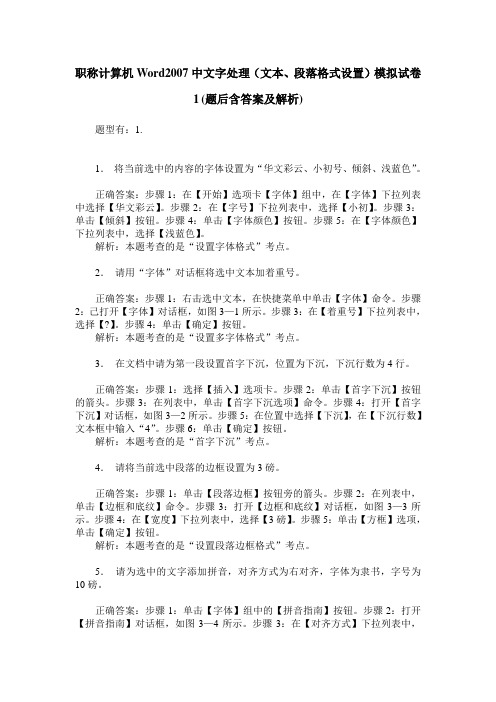
职称计算机Word2007中文字处理(文本、段落格式设置)模拟试卷1(题后含答案及解析)题型有:1.1.将当前选中的内容的字体设置为“华文彩云、小初号、倾斜、浅蓝色”。
正确答案:步骤1:在【开始】选项卡【字体】组中,在【字体】下拉列表中选择【华文彩云】。
步骤2:在【字号】下拉列表中,选择【小初】。
步骤3:单击【倾斜】按钮。
步骤4:单击【字体颜色】按钮。
步骤5:在【字体颜色】下拉列表中,选择【浅蓝色】。
解析:本题考查的是“设置字体格式”考点。
2.请用“字体”对话框将选中文本加着重号。
正确答案:步骤1:右击选中文本,在快捷菜单中单击【字体】命令。
步骤2:己打开【字体】对话框,如图3—1所示。
步骤3:在【着重号】下拉列表中,选择【?】。
步骤4:单击【确定】按钮。
解析:本题考查的是“设置多字体格式”考点。
3.在文档中请为第一段设置首字下沉,位置为下沉,下沉行数为4行。
正确答案:步骤1:选择【插入】选项卡。
步骤2:单击【首字下沉】按钮的箭头。
步骤3:在列表中,单击【首字下沉选项】命令。
步骤4:打开【首字下沉】对话框,如图3—2所示。
步骤5:在位置中选择【下沉】,在【下沉行数】文本框中输入“4”。
步骤6:单击【确定】按钮。
解析:本题考查的是“首字下沉”考点。
4.请将当前选中段落的边框设置为3磅。
正确答案:步骤1:单击【段落边框】按钮旁的箭头。
步骤2:在列表中,单击【边框和底纹】命令。
步骤3:打开【边框和底纹】对话框,如图3—3所示。
步骤4:在【宽度】下拉列表中,选择【3磅】。
步骤5:单击【方框】选项,单击【确定】按钮。
解析:本题考查的是“设置段落边框格式”考点。
5.请为选中的文字添加拼音,对齐方式为右对齐,字体为隶书,字号为10磅。
正确答案:步骤1:单击【字体】组中的【拼音指南】按钮。
步骤2:打开【拼音指南】对话框,如图3—4所示。
步骤3:在【对齐方式】下拉列表中,选择【右对齐】。
步骤4:在【字体】下拉列表中,选择【隶书】。
职称计算机试题:将保存自动恢复信息时间间隔设置为1分钟
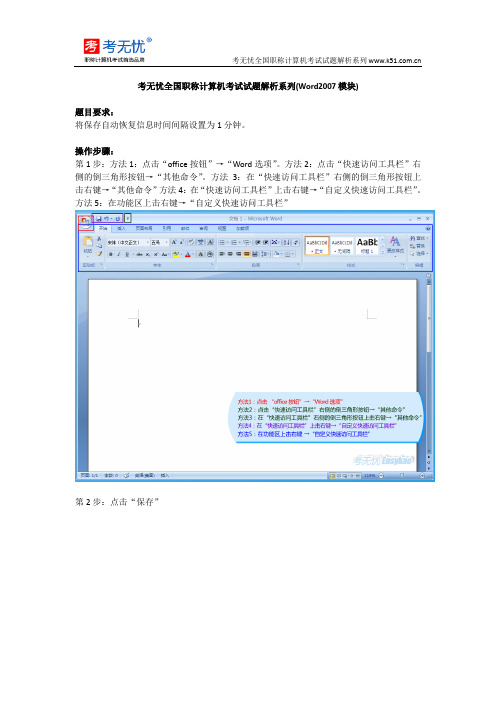
考无忧全国职称计算机考试试题解析系列(Word2007模块)
题目要求:
将保存自动恢复信息时间间隔设置为1分钟。
操作步骤:
第1步:方法1:点击“office按钮”→“Word选项”。
方法2:点击“快速访问工具栏”右侧的倒三角形按钮→“其他命令”。
方法3:在“快速访问工具栏”右侧的倒三角形按钮上击右键→“其他命令”方法4:在“快速访问工具栏”上击右键→“自定义快速访问工具栏”。
方法5:在功能区上击右键→“自定义快速访问工具栏”
第2步:点击“保存”
第3步:将保存自动恢复信息时间间隔为1分钟
第4步:点击“确定”
第5步:答题完成
以上内容由考无忧职称计算机考试官网提供:。
2016年职称计算机考试Excel2007模块考点汇总
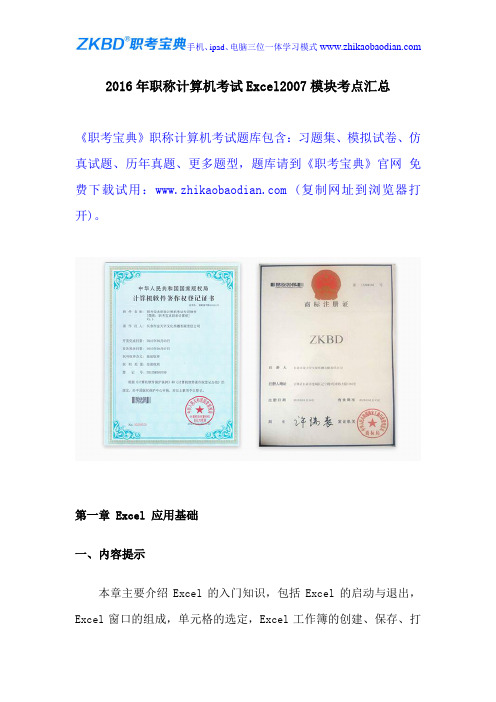
2016年职称计算机考试Excel2007模块考点汇总《职考宝典》职称计算机考试题库包含:习题集、模拟试卷、仿真试题、历年真题、更多题型,题库请到《职考宝典》官网免费下载试用: (复制网址到浏览器打开)。
第一章 Excel 应用基础一、内容提示本章主要介绍Excel的入门知识,包括Excel的启动与退出,Excel窗口的组成,单元格的选定,Excel工作簿的创建、保存、打印和关闭,以及在应用Excel时如何获得帮助。
二、考试基本要求(一)掌握的内容掌握Excel的启动与退出;掌握Excel窗口中标尺、网格线的显示和隐藏方法;掌握Excel工作表的显示比例和视图方式;掌握创建新工作簿和用模板建立工作簿的方法;掌握保存、打开和关闭工作簿的方法;掌握单元格的概念以及对单元格和单元格区域(连续或不连续)的选定方法。
(二)熟悉的内容熟悉自定义快速访问工具栏的方法;熟悉编辑栏、行号/列标的显示和隐藏方法,编辑栏中名称框的作用,会使用名称框选定和命名单元格区域;熟悉加密保存文件的方法;熟悉在Excel中获得帮助的方法。
(三)了解的内容了解Excel功能选项卡和功能区的设置方法;了解建立自己的模板的方法;了解给文件添加属性的方法。
第二章数据的输入与编辑一、内容提示在工作表中输入和编辑数据是制作电子表格的最基本的操作,Excel具有丰富的、方便快捷的数据输入和编辑功能。
本章介绍了输入数据和编辑数据的一些基本操作方法以及常用技巧。
二、考试基本要求(一)掌握的内容掌握在单元格中输入数值、日期时间、文本(含数字文本和在单元格中换行)和序列的方法;掌握在多个单元格中同时输入相同数据和从下拉列表中选择输入数据的方法;掌握自定义序列和删除序列的方法;掌握数据有效性的设置和删除方法;掌握单元格的编辑(含设置单元格内是否允许直接编辑)和清除操作,插入和删除单元格、行或列的操作;掌握单元格区域的复制、移动和选择性粘贴。
(二)熟悉的内容熟悉批注的使用;熟悉设置输入提示信息和出错警告的方法。
职称计算机考试word模块考试攻略
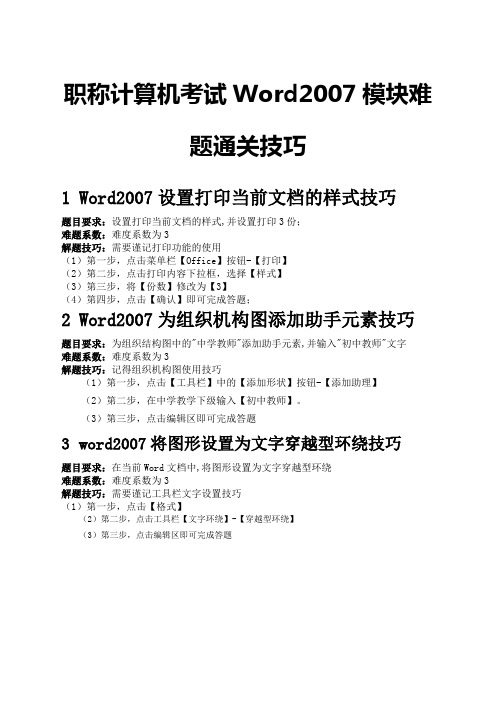
职称计算机考试Word2007模块难
题通关技巧
1Word2007设置打印当前文档的样式技巧
题目要求:设置打印当前文档的样式,并设置打印3份;
难题系数:难度系数为3
解题技巧:需要谨记打印功能的使用
(1)第一步,点击菜单栏【Office】按钮-【打印】
(2)第二步,点击打印内容下拉框,选择【样式】
(3)第三步,将【份数】修改为【3】
(4)第四步,点击【确认】即可完成答题;
2Word2007为组织机构图添加助手元素技巧
题目要求:为组织结构图中的"中学教师"添加助手元素,并输入"初中教师"文字
难题系数:难度系数为3
解题技巧:记得组织机构图使用技巧
(1)第一步,点击【工具栏】中的【添加形状】按钮-【添加助理】
(2)第二步,在中学教学下级输入【初中教师】。
(3)第三步,点击编辑区即可完成答题
3word2007将图形设置为文字穿越型环绕技巧
题目要求:在当前Word文档中,将图形设置为文字穿越型环绕
难题系数:难度系数为3
解题技巧:需要谨记工具栏文字设置技巧
(1)第一步,点击【格式】
(2)第二步,点击工具栏【文字环绕】-【穿越型环绕】
(3)第三步,点击编辑区即可完成答题。
常考计算机模块考试操作注意事项
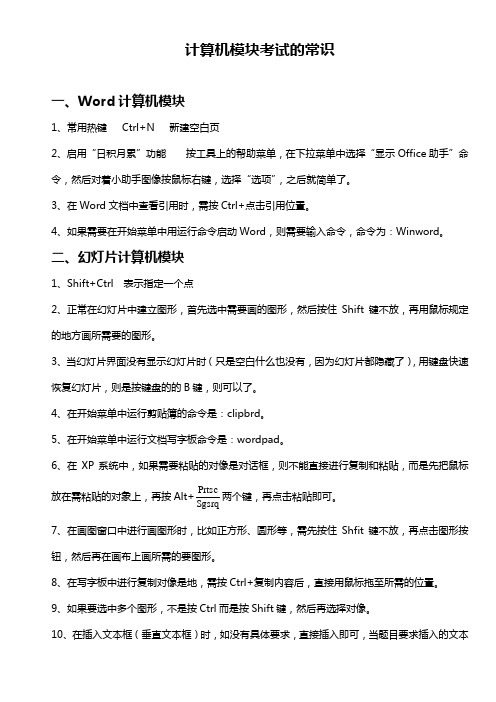
计算机模块考试的常识一、Word 计算机模块1、常用热键 Ctrl+N 新建空白页2、启用“日积月累”功能 按工具上的帮助菜单,在下拉菜单中选择“显示Office 助手”命令,然后对着小助手图像按鼠标右键,选择“选项”,之后就简单了。
3、在Word 文档中查看引用时,需按Ctrl+点击引用位置。
4、如果需要在开始菜单中用运行命令启动Word ,则需要输入命令,命令为:Winword 。
二、幻灯片计算机模块1、Shift+Ctrl 表示指定一个点2、正常在幻灯片中建立图形,首先选中需要画的图形,然后按住Shift 键不放,再用鼠标规定的地方画所需要的图形。
3、当幻灯片界面没有显示幻灯片时(只是空白什么也没有,因为幻灯片都隐藏了),用键盘快速恢复幻灯片,则是按键盘的的B 键,则可以了。
4、在开始菜单中运行剪贴簿的命令是:clipbrd 。
5、在开始菜单中运行文档写字板命令是:wordpad 。
6、在XP 系统中,如果需要粘贴的对像是对话框,则不能直接进行复制和粘贴,而是先把鼠标放在需粘贴的对象上,再按Alt+SgsrqPrtsc 两个键,再点击粘贴即可。
7、在画图窗口中进行画图形时,比如正方形、圆形等,需先按住Shfit 键不放,再点击图形按钮,然后再在画布上画所需的要图形。
8、在写字板中进行复制对像是地,需按Ctrl+复制内容后,直接用鼠标拖至所需的位置。
9、如果要选中多个图形,不是按Ctrl 而是按Shift 键,然后再选择对像。
10、在插入文本框(垂直文本框)时,如没有具体要求,直接插入即可,当题目要求插入的文本框高度不随文字的多少而改变,这时就必须先按Alt 键后再插入。
在指定位置插入时,则要按Shift 键。
三、Enternet 应用计算机模块1、在输入密码时,必须切换输入法,切换至半角状态或英语输入法时,才能够输得上密码,否则界面则会无反应的。
2、利用快捷方式打开站点管理器,按F4键。
计算机职称考试word2007模拟题
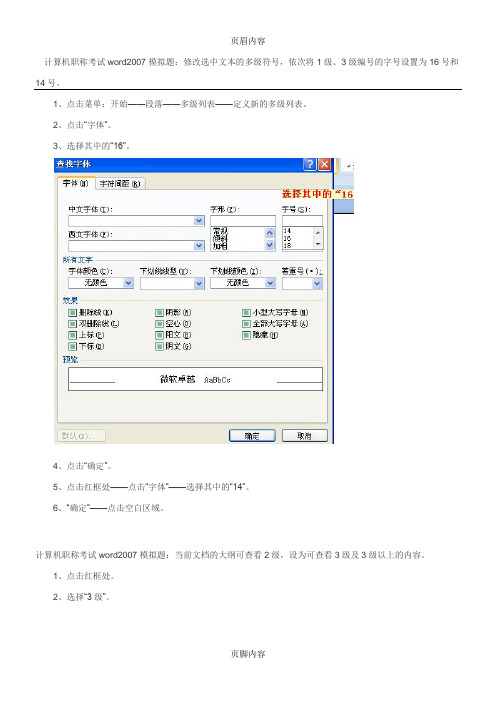
计算机职称考试word2007模拟题:当前文档的大纲可查看2级,设为可查看3级及3级以上的内容。
1、点击红框处。
2、选择“3级”。
5、选择“1.5倍行距”。
、点击“格式”,选择“字体”。
、输入“5”。
、点击“浏览”——“我的电脑”——“本地磁盘(E:)”。
5、输入“中星睿典”并点击红色方框处。
6、点击“确定”。
word2007中文字处理完整版题库:设置不显示段落标记。
5、点击“确定”。
word2007中文字处理完整版题库:查看本工作表代码。
1、在sheet1工作标签上点击右键,选择点击右键菜单中的“查看代码”。
3、“确定”。
计算机职称考试word2007模块:打开“新版职称科目”文件,该文件有数字签名,请删除该签名。
4、点击“常用命令”。
3、选择“审阅选项卡”。
在职称计算机模拟考试word2007题库中,关于通过已安装的模板创建平衡信函。
手把手操作演练如下所示:
3、点击“平衡信函”。
- 1、下载文档前请自行甄别文档内容的完整性,平台不提供额外的编辑、内容补充、找答案等附加服务。
- 2、"仅部分预览"的文档,不可在线预览部分如存在完整性等问题,可反馈申请退款(可完整预览的文档不适用该条件!)。
- 3、如文档侵犯您的权益,请联系客服反馈,我们会尽快为您处理(人工客服工作时间:9:00-18:30)。
职称计算机考试Word2007模块难题通关技巧
1Word2007设置打印当前文档的样式技巧
题目要求:设置打印当前文档的样式,并设置打印3份;
难题系数:难度系数为3
解题技巧:需要谨记打印功能的使用
(1)第一步,点击菜单栏【Office】按钮-【打印】
第 1 页共 14 页
第 2 页共 14 页
(2)第二步,点击打印内容下拉框,选择【样式】
(3)第三步,将【份数】修改为【3】
第 3 页共 14 页
(4)第四步,点击【确认】即可完成答题;
第 4 页共 14 页
第 5 页共 14 页
2Word2007为组织机构图添加助手元素技巧
题目要求:为组织结构图中的"中学教师"添加助手元素,并输入"初中教师"文字
难题系数:难度系数为3
解题技巧:记得组织机构图使用技巧
(1)第一步,点击【工具栏】中的【添加形状】按钮-【添加助理】
第 6 页共 14 页
第 7 页共 14 页
(2)第二步,在中学教学下级输入【初中教师】。
(3)第三步,点击编辑区即可完成答题
第 8 页共 14 页
3word2007将图形设置为文字穿越型环绕技巧
题目要求:在当前Word文档中,将图形设置为文字穿越型环绕
第 9 页共 14 页
难题系数:难度系数为3
解题技巧:需要谨记工具栏文字设置技巧
(1)第一步,点击【格式】
第 10 页共 14 页
第 11 页共 14 页
(2)第二步,点击工具栏【文字环绕】-【穿越型环绕】
第 12 页共 14 页
第 13 页共 14 页
(3)第三步,点击编辑区即可完成答题
第 14 页共 14 页。
